五年级信息技术《动画制作工具flash》教案
《FLASH动画制作》教案

《FLASH动画制作》教案第一章:FLASH动画概述1.1 教学目标让学生了解FLASH动画的基本概念和发展历程。
让学生掌握FLASH动画的特点和应用领域。
让学生了解FLASH动画制作的基本流程。
1.2 教学内容FLASH动画的基本概念和发展历程。
FLASH动画的特点和应用领域。
FLASH动画制作的基本流程。
1.3 教学方法讲授法:讲解FLASH动画的基本概念和发展历程。
案例分析法:分析FLASH动画的特点和应用领域。
实践操作法:演示FLASH动画制作的基本流程。
1.4 教学资源FLASH动画作品展示。
FLASH动画制作软件。
1.5 教学评价学生能准确描述FLASH动画的基本概念和发展历程。
学生能列举出FLASH动画的特点和应用领域。
学生能掌握FLASH动画制作的基本流程。
第二章:FLASH动画制作基础2.1 教学目标让学生掌握FLASH动画制作的基本工具和功能。
让学生了解FLASH动画中的帧和图层概念。
让学生学会制作简单的FLASH动画。
2.2 教学内容FLASH动画制作的基本工具和功能。
FLASH动画中的帧和图层概念。
制作简单的FLASH动画。
2.3 教学方法讲授法:讲解FLASH动画制作的基本工具和功能。
案例分析法:分析FLASH动画中的帧和图层概念。
实践操作法:指导学生制作简单的FLASH动画。
2.4 教学资源FLASH动画制作软件。
制作简单的FLASH动画示例。
2.5 教学评价学生能熟练使用FLASH动画制作的基本工具和功能。
学生能理解FLASH动画中的帧和图层概念。
学生能独立制作简单的FLASH动画。
第三章:FLASH动画中的色彩与线条3.1 教学目标让学生了解FLASH动画中的色彩和线条的基本概念。
让学生掌握FLASH动画中色彩和线条的应用技巧。
让学生学会通过色彩和线条表达创意。
3.2 教学内容FLASH动画中的色彩和线条的基本概念。
FLASH动画中色彩和线条的应用技巧。
通过色彩和线条表达创意的方法。
五年级信息技术《动画制作工具flash》教案
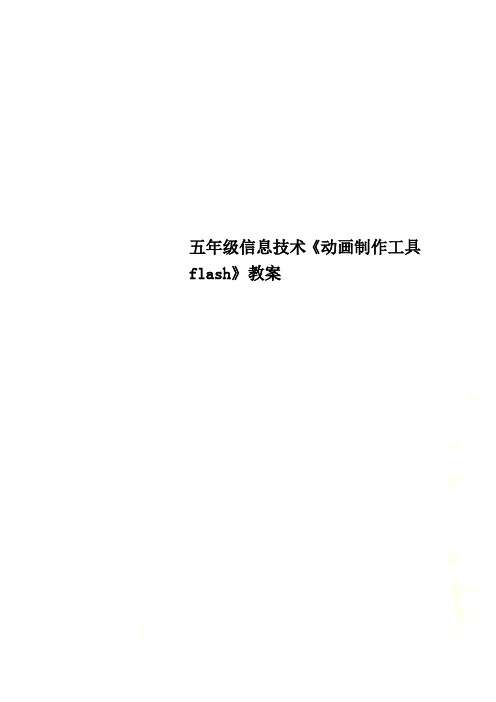
五年级信息技术《动画制作工具flash》教案五年级信息技术《动画制作工具flash》教案第二动画制作工具flash一、教学目标、了解界面中各部分的作用,及常用菜单所在的位置,重点掌握工具的应用。
2、理解时间轴的概念及作用,运用工具箱中的圆形工具绘制一个小球,并在时间轴上进行相应的设置,使之运动。
二、教学内容、工作界面的介绍2、绘图工具的使用3、学习制作运动动画三、教学时2时四、教学过程第一时一、欣赏导入:播放上一节自己下载的喜欢的动画。
(选两个较好的全体观看)师:你们想制作这样的动画吗?我们从这节开始学习动画制作工具FLASH。
二学生看书自学下面内容:(一)Flash X的工作界面如下图Flashx工作界面主要分为标题栏、常用工具栏、时间轴、工具栏、主工作区、浮动面板、属性面板及动作面板等。
(二)部分绘图工具的使用箭头工具:用于选定工作区中的点阵图或矢量图,并可对点阵图进行一定的编辑;副选工具:可对所绘路径进行精确调节;直线工具:用于绘制直线;索套工具:创建任何形态的选区;钢笔工具:可以精确绘制直线或曲线路径;文本工具:用于创建文本或文本域;椭圆工具:绘制椭圆或圆;矩形工具:绘制矩形或正方形;铅笔工具:可以绘制任意线条或图形;刷子工具:用于着色的一种工具,可以创造任意特殊效果;墨水瓶工具:用于填充线条或图形边框的颜色;油漆桶工具:改变物体的填充色;吸管工具:用于拾取颜色;橡皮擦工具:用于移动窗口中显示的视图。
……三、学习使用工具进入绘画。
四、本小结本主要讲述了Flash的基本界面特征,强调工具的作用及其使用方法,为以后进一步深入学习Flash动画制作打下了一定的基础。
六、外作业上机操作,使用工具箱中的工具绘出相应的图形。
第二时一、找学生到前面绘画出立体球二、学生自学下面知识点:Flash中的时间轴主要由图层、帧组成。
A帧(frae):传统意义上的动画是由一张张单独的胶片组成,将这些静止画面连续播放,利用人眼的视觉暂留,就产生连续运动的动画效果,而Flash的帧就如同电影胶片,按时间轴窗格中每一帧画面的顺序播放就产生了动画效果。
小学信息技术五年级上册第2课《动画制作工具flash》教案
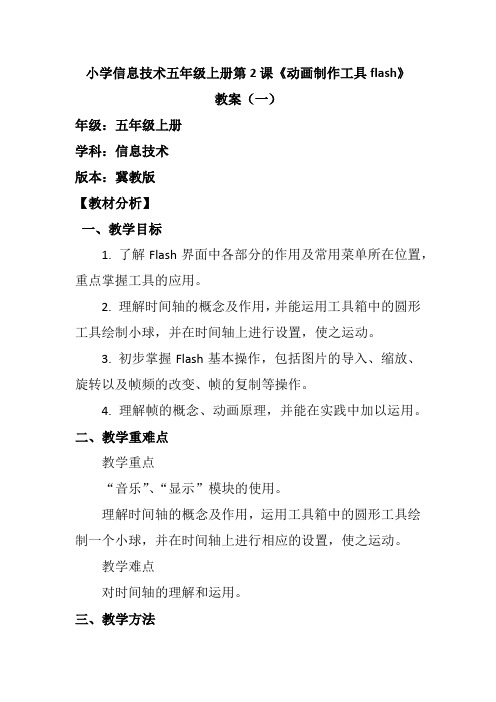
小学信息技术五年级上册第2课《动画制作工具flash》教案(一)年级:五年级上册学科:信息技术版本:冀教版【教材分析】一、教学目标1. 了解Flash界面中各部分的作用及常用菜单所在位置,重点掌握工具的应用。
2. 理解时间轴的概念及作用,并能运用工具箱中的圆形工具绘制小球,并在时间轴上进行设置,使之运动。
3. 初步掌握Flash基本操作,包括图片的导入、缩放、旋转以及帧频的改变、帧的复制等操作。
4. 理解帧的概念、动画原理,并能在实践中加以运用。
二、教学重难点教学重点“音乐”、“显示”模块的使用。
理解时间轴的概念及作用,运用工具箱中的圆形工具绘制一个小球,并在时间轴上进行相应的设置,使之运动。
教学难点对时间轴的理解和运用。
三、教学方法讲授法、演示法、实践操作法四、教学内容1. 工作界面的介绍:引导学生熟悉Flash Mx 2004的界面,包括标题栏、常用工具栏、时间轴、工具栏、主工作区、浮动面板、属性面板及动作面板等。
2. 绘图工具的使用:教授学生如何使用Flash中的绘图工具,如圆形工具等,绘制基本图形。
3. 学习制作运动动画:通过具体实例,如绘制一个小球并在时间轴上设置其运动,让学生理解并掌握动画制作的基本方法。
五、学习者分析在学习Flash之前,学生已经学过Windows、Office等基本软件,掌握了一定的计算机基本操作,如启动软件、软件的一般界面、选中对象再操作对象等。
这些基础为学习Flash 动画制作提供了良好的条件。
由于动画生动直观,能够点燃学生学习动画的热情,因此相信学生会对此课程感兴趣,并能学好。
六、教学理念和方法本节课采用任务驱动教学法。
首先,通过对导入的系列图片所形成的逐帧动画进行剖析,帮助学生理解帧的含义、动画原理。
然后,引导学生完成具体任务,如“修改各帧,使小鸟可以随意飞翔”,通过逐帧修改,让学生制作不同效果的逐帧动画。
在此过程中,学生将熟悉Flash界面,掌握基本操作,并通过播放及对播放参数的修改,进一步加深理解动画原理。
动画制作工具Flash教学设计
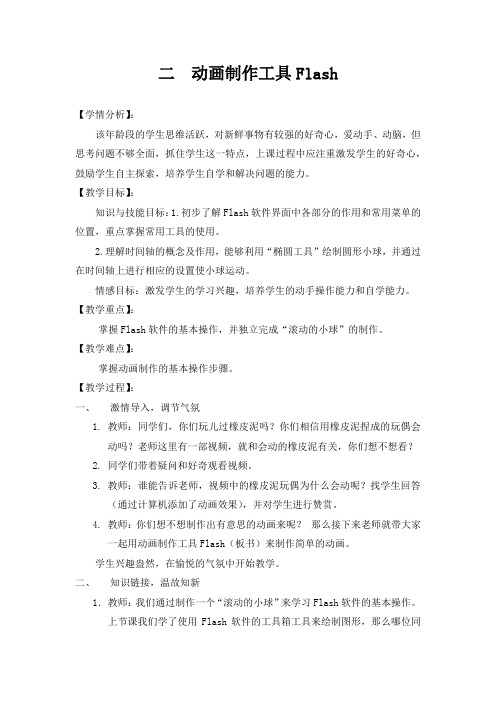
二动画制作工具Flash【学情分析】:该年龄段的学生思维活跃,对新鲜事物有较强的好奇心,爱动手、动脑,但思考问题不够全面,抓住学生这一特点,上课过程中应注重激发学生的好奇心,鼓励学生自主探索,培养学生自学和解决问题的能力。
【教学目标】:知识与技能目标:1.初步了解Flash软件界面中各部分的作用和常用菜单的位置,重点掌握常用工具的使用。
2.理解时间轴的概念及作用,能够利用“椭圆工具”绘制圆形小球,并通过在时间轴上进行相应的设置使小球运动。
情感目标:激发学生的学习兴趣,培养学生的动手操作能力和自学能力。
【教学重点】:掌握Flash软件的基本操作,并独立完成“滚动的小球”的制作。
【教学难点】:掌握动画制作的基本操作步骤。
【教学过程】:一、激情导入,调节气氛1.教师:同学们,你们玩儿过橡皮泥吗?你们相信用橡皮泥捏成的玩偶会动吗?老师这里有一部视频,就和会动的橡皮泥有关,你们想不想看?2.同学们带着疑问和好奇观看视频。
3.教师:谁能告诉老师,视频中的橡皮泥玩偶为什么会动呢?找学生回答(通过计算机添加了动画效果),并对学生进行赞赏。
4.教师:你们想不想制作出有意思的动画来呢?那么接下来老师就带大家一起用动画制作工具Flash(板书)来制作简单的动画。
学生兴趣盎然,在愉悦的气氛中开始教学。
二、知识链接,温故知新1.教师:我们通过制作一个“滚动的小球”来学习Flash软件的基本操作。
上节课我们学了使用Flash软件的工具箱工具来绘制图形,那么哪位同学能帮老师绘制一个小球?找一名学生利用上节课的知识演示小球的绘制,检视学习效果,对学生进行赞赏。
2.教师:我们刚才看的视频里面都是立体的图形,大家看这个小球是不是缺乏立体感?如何画出带有立体感的小球呢?3.找一名学生读课本13页第三段的内容,并让自己操作,绘制带有立体感的小球。
4.教师巡视,检查效果。
5.教师点拨:利用“椭圆工具”画圆形需要按住Shift键,选择“颜色样本”中的渐变色,利用“颜料桶工具”为小球设置立体效果的填充色。
信息科技五年级下Flash动画制作教案
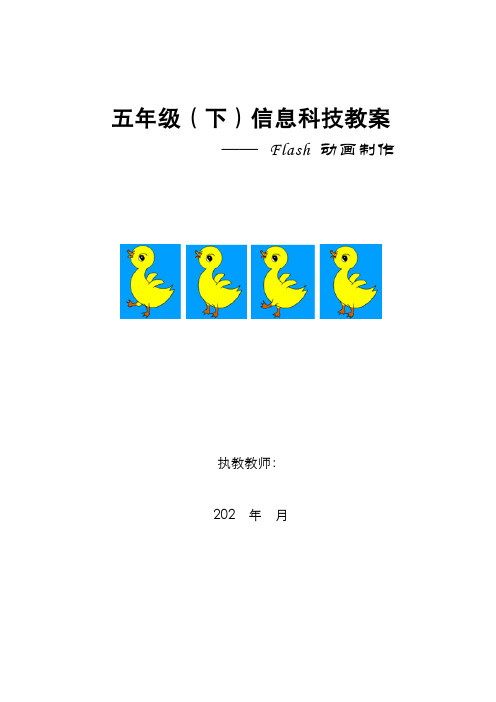
1
19
6.19-6.23
期末检测
1
第1课认识动画和Flash软件
教学目标
1.了解动画与“视觉暂留”原理
2.认识动画制作软件Flash,认识Flash界面。
3.掌握Flash软件的打开退出及文档关闭方法。
教学重、难点
重点:了解动画原理
难点:认识Flash软件及各部分名称
教学准备
梦娃祝福.gif等动画素材
制作单动画对象的情景动画
1
12
5.01-5.05
多个运动对象的补间动画
1
13
5.08-5.12
多个运动对象的补间动画
1
14
5.15-5.19
单动画对象沿引导线运动动画
1
15
5.22-5.26
多个动画对象沿引导线运动动画
1
16
5.29-6.02
遮罩动画
1
17
6.05-6.09
为动画添加声音
1
18
6.12-6.16
使用绘图工具
1
5
3.13-3.17
绘制动画对象
1
6
3.20-3.24
利用绘制的图形制作逐帧动画
1
7
3.27-3.31
形状补间动画——制作补间动画
1
8
4.03-4.07
ห้องสมุดไป่ตู้形状补间动画——图层
1
9
4.10-4.14
用绘制的图形制作运动补间动画
1
10
4.17-4.21
用导入的素材制作运动补间动画
1
11
4.24-4.28
生:打开最近的项目,新建新的项目,从模板创建项目
FLASH五年级信息技术flash教案
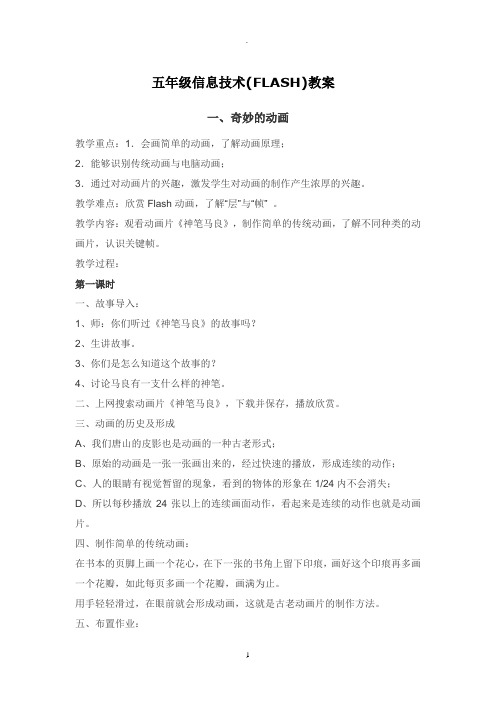
五年级信息技术(FLASH)教案一、奇妙的动画教学重点:1.会画简单的动画,了解动画原理;2.能够识别传统动画与电脑动画;3.通过对动画片的兴趣,激发学生对动画的制作产生浓厚的兴趣。
教学难点:欣赏Flash动画,了解“层”与“帧” 。
教学内容:观看动画片《神笔马良》,制作简单的传统动画,了解不同种类的动画片,认识关键帧。
教学过程:第一课时一、故事导入:1、师:你们听过《神笔马良》的故事吗?2、生讲故事。
3、你们是怎么知道这个故事的?4、讨论马良有一支什么样的神笔。
二、上网搜索动画片《神笔马良》,下载并保存,播放欣赏。
三、动画的历史及形成A、我们唐山的皮影也是动画的一种古老形式;B、原始的动画是一张一张画出来的,经过快速的播放,形成连续的动作;C、人的眼睛有视觉暂留的现象,看到的物体的形象在1/24内不会消失;D、所以每秒播放24张以上的连续画面动作,看起来是连续的动作也就是动画片。
四、制作简单的传统动画:在书本的页脚上画一个花心,在下一张的书角上留下印痕,画好这个印痕再多画一个花瓣,如此每页多画一个花瓣,画满为止。
用手轻轻滑过,在眼前就会形成动画,这就是古老动画片的制作方法。
五、布置作业:课上没有画完的或不能画的作为作业课下完成。
第二课时一、欣赏导入:把上节课大家制作的简单的传统动画模型拿出来,哪位同学到前面演示给大家看一下。
二、讲授新知识:1、认识几种动画片中国动画:用中国画的形式画的动画片;剪纸形式的动画片。
二维动画片:如宝莲灯、狮子王等。
三维动画片:如玩具总动员、侏罗纪公园等。
2、动画的帧与层动画是由一幅一幅的连续呈现的画面组成的,每一幅画就是一帧,帧连续播放也就形成了动画片。
层是一个动作,不能在一张画面上完全表现,需要在上下几张透明的胶片上画出来,这时的每一张胶片就叫一层。
3、关键帧在传统动画片中一些对造型或运动效果等方面起决定作用的画面,是由高技术的画师完成的,其余的中间画面可以由普通画工模仿、添补绘制完成。
〖2021年整理〗《《动画制作工具Flash》参考教案1》优秀教案
二动画制作工具Fah➢教学目的:学会启动Fah软件的方法,熟悉Fah的界面;借助时间轴、面板、工具箱等工具制作简单的动画。
➢讲授新课:1.启动Fah软件。
让学生观察界面,包括主菜单、舞台、工作区、工具条和各种工作面板等,说出Fah软件与学过的“画图”软件界面的异同,教师可以做适当补充。
主菜单的各项可以让学生打开观察,看看与Word菜单的不同之处。
工具条中的各项可以让学生动手在工作区中试一试,学生可以任意画图,主要是让学生熟悉各个工具的功能,为以后学习制作动画打下基础。
2.时间轴面板简称“时间轴”,通过时间轴上的图层和帧可以做出各种动画。
时间轴在Fah动画的制作中起着至关重要的作用,由时间轴上帧的先后可以确定播放顺序。
时间轴包含三部分:图层控制区、图层名称和图层编辑区。
在图层控制区里有三个图标:眼睛,锁,四边形,这表示图层的三种状态,当点击某个图层上眼睛下所对的小黑点,那么该图层的所有内容,就会被隐藏。
可以让学生点击小锁对应某一图层的小黑点,看看舞台上的内容有什么变化,体会小锁的作用。
时间轴面板的大小可以调整,一个复杂的动画可能包含很多的图层,这时时间轴右方就会出现垂直滚动条,可以拖动垂直滚动条方块来显示更多的图层,这些内容将会在以后的课程中学习到。
舞台其实就相当于“画图”工具的画布,我们可以在舞台上任意涂画。
“试一试”中提到的放大和缩小的功能可以让学生操作。
同时引导学生去发现放大和缩小不只是针对舞台的大小而言,对于舞台上的内容仍然实用。
3.Fah中有很多工具面板,我们可以通过主菜单中的“窗口”来选择。
教材主要介绍了动作面板、属性面板和混色器面板。
动作面板是在一幅动画中加入动作时必须用到的,在设置小球的运动时让学生去体会;属性面板则可以轻松的查看舞台或时间轴上选定项的最常用属性;混色器面板则可以更改选定项目的颜色和透明度。
这三项功能在后面制作滚动的小球时会用到,教师只需在学生做动画时,针对学生遇到的困难给以提示即可,最主要的还是要学生自己去探索。
清华大学出版社小学信息技术教案 五年级上册Flash.
第1单元春一、单元概述本单元的活动主线是以“春”为主题制作简单的Flash动画。
学生将在一点一滴的学习、积累中掌握Flash MX的使用技能并体验成功的喜悦。
通过任务情境的设置,让学生发现:运用掌握的信息技术知识,可以展现大自然以及生活中的美好事物。
二、学习目标本单元是学生初次接触Flash MX,主要是通过使用Flash动画播放器(Macromedia Flash Player)来播放Flash动画并利用Flash MX软件制作简单的逐帧动画。
通过本单元循序渐进的学习过程,学生将逐渐了解并掌握:舞台的设置、制作逐帧动画、测试影片、新建图层、导入位图、保存动画等技能。
教学中,教师要注意让学生利用已有的知识技能解决问题,从而发现操作中的相通之处。
如:文件的“保存”与“打开”。
这两种操作过程与学生在PowerPoint XP 程序中做的文件“保存”与“打开”操作差不多。
教师要引导学生发现它们的相同之处,并利用知识的迁移解决类似的问题。
教学中要重视成果的及时展示。
单元结束时要进行作品展示,这是最终的动画作品,应为学生提供赏析的机会。
在活动过程中,教师应重视各个环节的结尾,进行随时的展示,如:制作逐帧动画后,让学生观看动画效果。
通过每次的展示过程,学生可以提高兴趣、建立信心、相互学习、取长补短。
展示的方式应多样化,有条件的用投影机或教学系统展示;没条件的,可以组织学生下座位自由走走、看看、评评。
要重视学生的反思。
单元结束后,要帮助学生梳理重点的知识、技能,要注意引导学生进行经验的积累。
三、重点难点教学重点:1.熟悉Flash MX工作环境;学会启动、退出Flash MX 程序。
2.学会播放Flash动画文件。
3.掌握打开、关闭动画文件的方法。
4.学会制作逐帧动画的方法。
5.掌握新建图层的方法。
6.掌握导入位图的方法。
7.学会保存Flash动画文件。
教学难点:1.播放Flash动画文件。
2.对“逐帧”动画的理解以及逐帧动画的制作方法。
小学信息技术教案动画制作工具flash
小学信息技术教案动画制作工具flash信息技术教学是小学教育中不可或缺的一部分,而动画制作工具Flash是一个非常优秀的软件,适合用于小学信息技术教案的制作。
本文将针对小学信息技术教案动画制作工具Flash展开详细讲解。
一、Flash介绍Flash是一种由Adobe公司开发的多媒体动画制作软件,它可以用于制作各种基于向量的动画、游戏和应用程序。
Flash具有强大的动画效果制作功能,可以轻松创建各种炫酷的动画效果和交互式界面。
同时,Flash还支持音频、视频和网络流媒体的处理,使得动画教案更加丰富多彩。
二、Flash在小学信息技术教案中的应用1. 提高学生学习兴趣小学生对于动画和互动性较强的教学方式更容易产生兴趣。
使用Flash制作的教案可以通过动画、音乐等元素吸引小学生的注意力,激发他们的学习兴趣,并提高学习效果。
2. 丰富教学内容Flash强大的动画效果制作功能可以帮助教师将抽象的概念转化为直观、生动的图像,使得学生更好地理解和记忆。
例如,在教学计算机基础知识时,可以使用Flash制作一个虚拟计算机界面,通过动画演示计算机的工作原理和操作流程。
3. 增强互动性Flash可以制作出各种交互式的教学界面,使得学生可以主动参与其中,提高学生的学习积极性和主动性。
例如,在教学图形图像处理时,可以设计一个Flash界面,让学生根据指令调整图像的亮度、对比度等参数,从而感受到图像处理的效果。
4. 增强记忆与理解能力学生通过观看Flash教案中的动画,可以直观地了解知识点,加深对于知识的理解和记忆。
通过不断重复观看和操作,学生可以逐渐形成对知识点的深入理解,提高学习成绩。
三、Flash制作小学信息技术教案的基本步骤1. 确定教案内容首先,教师需要确定教案的内容和目标,明确要传达的知识点和学生需要掌握的能力。
2. 设计动画效果根据教案内容,教师可以使用Flash的绘图工具设计教学动画效果。
可以应用平移、旋转、缩放等动画效果,使得教案更加生动有趣。
小学信息技术教案信息技术动画制作工具flash
小学信息技术教案信息技术动画制作工具flash小学信息技术教案:信息技术动画制作工具Flash信息技术动画制作在小学教学中起到了重要的作用。
它不仅可以帮助学生更好地理解抽象的概念和知识,还可以培养学生创造性思维,提高他们的动手能力和解决问题的能力。
而在信息技术动画制作工具中,Flash是一种非常流行和常用的软件。
Flash是由Adobe公司开发的一款多媒体和动画制作软件。
它具有强大的功能和丰富的资源库,可以轻松创建交互式的动画、游戏、应用程序等。
在小学信息技术教学中,通过教授学生使用Flash制作动画,可以帮助他们学习信息技术知识,并提高他们的创造性和解决问题的能力。
首先,Flash可以帮助学生理解抽象的概念。
很多时候,学生在学习某些概念或知识时会感到困惑,尤其是对于抽象的概念。
通过制作动画,学生可以将这些概念转化为具体的图像和动作,帮助他们更好地理解和记忆。
例如,在学习数学中的几何图形时,学生可以使用Flash制作一个动画,展示不同几何图形的特点和性质,让学生通过动画观察和互动的方式更好地理解和掌握知识。
其次,Flash可以培养学生的创造性思维。
制作动画需要学生动手实践,他们需要思考如何设计和组织动画,如何使用Flash中的各种工具和功能。
这种实践和思考过程可以帮助学生培养创造性思维,激发他们的想象力和创新意识。
例如,在学习语文中的作文写作时,学生可以使用Flash制作一个动画来展示自己的故事情节或观点,通过设计和制作动画,学生可以更好地表达自己的想法和创造力。
另外,Flash还可以帮助学生提高动手能力和解决问题的能力。
制作动画需要学生熟悉Flash的各种工具和功能,通过不断实践和尝试,学生可以提高他们的操作技能和动手能力。
同时,制作动画过程中可能会遇到各种问题和挑战,学生需要通过思考和解决问题来完成动画制作。
这种解决问题的能力对学生的学习和未来的工作都非常重要。
总之,小学信息技术教学中的信息技术动画制作工具Flash是一种非常实用和有效的工具。
- 1、下载文档前请自行甄别文档内容的完整性,平台不提供额外的编辑、内容补充、找答案等附加服务。
- 2、"仅部分预览"的文档,不可在线预览部分如存在完整性等问题,可反馈申请退款(可完整预览的文档不适用该条件!)。
- 3、如文档侵犯您的权益,请联系客服反馈,我们会尽快为您处理(人工客服工作时间:9:00-18:30)。
五年级信息技术《动画制作工具flash》教案
五年级信息技术《动画制作工具flash》
教案
第二
动画制作工具flash
一、教学目标
、了解界面中各部分的作用,及常用菜单所在的位置,重点掌握工具的应用。
2、理解时间轴的概念及作用,运用工具箱中的圆形工具绘制一个小球,并在时间轴上进行相应的设置,使之运动。
二、教学内容
、工作界面的介绍
2、绘图工具的使用
3、学习制作运动动画
三、
教学时
2时
四、
教学过程
第一时
一、欣赏导入:
播放上一节自己下载的喜欢的动画。
(选两个较好的全
体观看)
师:你们想制作这样的动画吗?我们从这节开始学习动画制作工具FLASH。
二学生看书自学下面内容:
(一)Flash X的工作界面如下图
Flashx工作界面主要分为标题栏、常用工具栏、时间轴、工具栏、主工作区、浮动面板、属性面板及动作面板等。
(二)部分绘图工具的使用
箭头工具:用于选定工作区中的点阵图或矢量图,并可对点阵图进行一定的编辑;
副选工具:可对所绘路径进行精确调节;
直线工具:用于绘制直线;
索套工具:创建任何形态的选区;
钢笔工具:可以精确绘制直线或曲线路径;
文本工具:用于创建文本或文本域;
椭圆工具:绘制椭圆或圆;
矩形工具:绘制矩形或正方形;
铅笔工具:可以绘制任意线条或图形;
刷子工具:用于着色的一种工具,可以创造任意特殊效果;
墨水瓶工具:用于填充线条或图形边框的颜色;
油漆桶工具:改变物体的填充色;
吸管工具:用于拾取颜色;
橡皮擦工具:用于移动窗口中显示的视图。
……
三、学习使用工具进入绘画。
四、本小结
本主要讲述了Flash的基本界面特征,强调工具的作用及其使用方法,为以后进一步深入学习Flash动画制作打下了一定的基础。
六、外作业
上机操作,使用工具箱中的工具绘出相应的图形。
第二时
一、找学生到前面绘画出立体球
二、学生自学下面知识点:
Flash中的时间轴主要由图层、帧组成。
A帧(frae):传统意义上的动画是由一张张单独的胶片组成,将这些静止画面连续播放,利用人眼的视觉暂留,就产生连续运动的动画效果,而Flash的帧就如同电影胶片,按时间轴窗格中每一帧画面的顺序播放就产生了动画效果。
B图层(laer):动画中的每一帧都是由多个图层中的图片重叠组成的,不同图层的画面元素,可以分别施加动画效果。
图层可以用透明的玻璃纸来比喻,当上面图层和下面图层的内容相重叠时,上面图层上的内容将遮挡住下面图层上
的内容,所以有时需要调整图层的叠放顺序。
三、制作一个小球运动的动画步骤:(效果如下)
通过大屏幕演示操作过程:
、打开Flash新建一个Flash电影文档;
2、单击工具栏中的椭圆工具,即选定椭圆工具;
3、在工作区里所要绘制小球的地方,按住鼠标左键进行拖动,松掉鼠标即完成绘制(同时按住Shift键可绘出正圆);
4、添加渐进色,去掉边线,使其看起来很像小球,
、绘制完球后,用箭头工具将小球选定,在插入菜单中选“转换为元”然后移动到适当的位置;
6、在时间轴上的第30帧按F6(或单击插入关键帧菜单)插入一关键帧;
7、在工作区内用箭头工具将小球移动到结束运动的位置;
8、单击回到第一帧,打开实例浮动面板,在帧数标签中选择图形;
9、时间轴上从第一帧到第30帧出现了一个蓝色背景的实线箭头,动画制作完成;
0、按trl+Enter观看最终效果。
四、学生练习操作:
五:
2、演示一个小球的动画加旋转,
方法:选中开始帧后打开属性对话框,在旋转中选择一项,再定义转几次。
3、学生制作练
4、制作一个纯色圆形,再作动画加旋转,让学生看看是不是在旋转,说说为什么?
、加停止命令
现在学的停止命令是加在帧上的比如要在动画的最后一帧上停止那么
方法:选中最后一帧,打开动作面板,在影片控制中选stp一项,双击。
五本小结
在这一中,学习如何制作Flash的第一个动画,同时掌握了帧的应用,更深一步地了解了Flash制作动画的方式方法。
六、外作业
上机完成该动画的制作。
